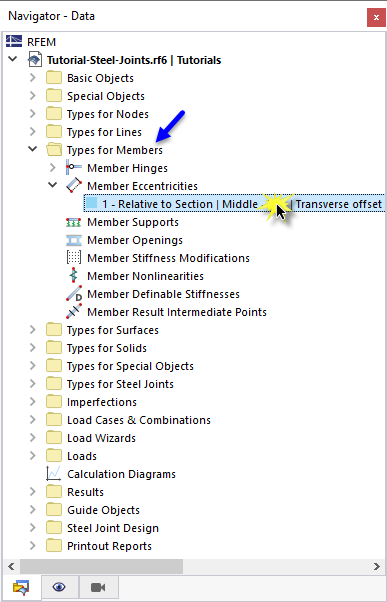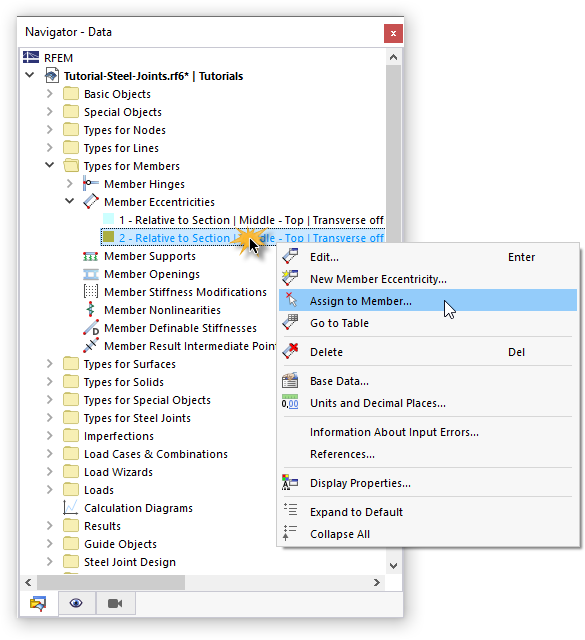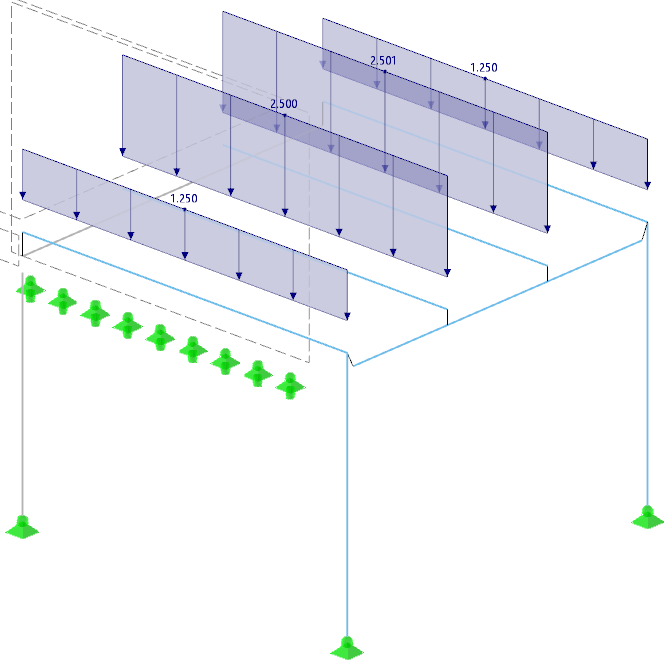Aby zdefiniować połączenia w prosty sposób, konieczne jest niewielkie dostosowanie modelu. W przeciwnym razie ich modelowanie byłoby dość złożone.
Jeżeli pojawią się jakieś wyniki, można je wyłączyć, klikając przycisk
![]() na pasku narzędzi. Następnie należy upewnić się, że aktywny jest widok Model szkieletowy. Można to ustawić za pomocą przycisku
na pasku narzędzi. Następnie należy upewnić się, że aktywny jest widok Model szkieletowy. Można to ustawić za pomocą przycisku
![]() opcja z
opcja z
![]() przycisk listy.
przycisk listy.
Dzielący dźwigar ramowy
Dźwigar ramowy został zamodelowany jako pojedyncza belka ciągła. Aby utworzyć stalowe połączenia w miejscach, gdzie mniejsze dźwigary kratowe łączą się z dźwigarem, dźwigar ramowy musi zostać rozdzielony.
Kliknij przycisk
![]() na pasku narzędzi, tak aby aktywować funkcję 'Połączyć linie/pręty'. Następnie narysuj okno na całym dźwigarze ramy.
na pasku narzędzi, tak aby aktywować funkcję 'Połączyć linie/pręty'. Następnie narysuj okno na całym dźwigarze ramy.
Gdy program zapyta, czy wszystkie wyniki mają zostać usunięte z powodu modyfikacji, należy kliknąć Tak. Następnie następuje podział linii ciągłej pręta 4.
Kliknij prawym klawiszem myszy w pustym obszarze obszaru roboczego lub klawisz Esc, aby wyjść z funkcji.
Dostosowywanie mimośrodów pręta
Mimośrody prętów wynikające z podziału należy skorygować. W tym celu należy wybrać w Nawigatorze - Dane , a następnie otworzyć kategorię Typy dla prętów. W kategorii Mimośrody pręta dwukrotnie kliknąć typ mimośrodu nr 1 - względem przekroju.
W oknie dialogowym 'Edytuj mimośród pręta' należy kliknąć przycisk
![]() , aby skopiować wybrany mimośród pręta.
, aby skopiować wybrany mimośród pręta.
Odznacz opcję Odsunięcie osiowe od sąsiedniego pręta.
Kliknij przycisk OK, aby zamknąć okno dialogowe. Aby przypisać nowy typ mimośrodu, należy kliknąć prawym przyciskiem myszy ten element w "Nawigatorze - Dane". Następnie w menu kontekstowym należy wybrać opcję Przypisz do pręta.
Pręty są podzielone graficznie na trzy części. Wybierz te części dźwigara ramy, w których połączone są wewnętrzne dźwigary rastra:
- Pręt 4 - Koniec (kliknij prawą część)
- Pręt 10 (kliknij środkową część, aby przypisać ją do obu końców)
- Pręt 11 - Początek (kliknij lewą część)
W tym celu należy kliknąć przycisk OK w oknie „Przypisanie prętów”, aby przypisać mimośrody.
Wprowadzone zmiany można sprawdzić w widoku "Przezroczysty model".
Aby wykonać dalsze kroki, należy ponownie ustawić widok modelu szkieletowego.
Dostosowywanie generatora obciążenia dla platformy
Podczas podziału dźwigara ramy powstały nowe pręty. Zmiana ta dotyczy również Generatora obciążeń, który przelicza obciążenie platformy na mniejsze dźwigary rastra.
Na liście przypadków obciążeń na pasku narzędzi (1) należy ustawić Platformę PO4. Następnie kliknij przycisk
![]() aby wyświetlić obciążenia (2).
aby wyświetlić obciążenia (2).
Można zauważyć, że rozkład obciążeń nie jest już prawidłowy, ponieważ obciążenie jest przypisane tylko do niektórych prętów ramy. Otworzyć generator obciążeń poprzez dwukrotne kliknięcie obciążenia lub odpowiedniego elementu w 'Nawigatorze - Dane' (3).
W oknie dialogowym "Edytować generator obciążenia" przejdź do zakładki Geometria (1).
Kliknij przycisk
![]() w obszarze 'Usunąć wpływ' (2), aby graficznie dodać nieistotne pręty ramy.
w obszarze 'Usunąć wpływ' (2), aby graficznie dodać nieistotne pręty ramy.
W oknie roboczym należy wybrać nowe pręty nr 10 i 11 , klikając je kolejno.
Kliknięcie przycisku OK powoduje powrót do okna dialogowego. Zamknij go, klikając ponownie OK. Wszystkie pręty dźwigara ramy są teraz bez obciążeń.
Na koniec kliknij
![]() aby ponownie ukryć obciążenia.
aby ponownie ukryć obciążenia.